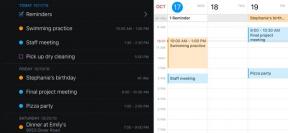كيفية استخدام الملء التوليدي في فوتوشوب
Miscellanea / / July 28, 2023
ارسم الأشياء وأزلها ، وقم بتوسيع الإطار أو تغيير الخلفية ببضع نقرات.
ما تحتاج لمعرفته حول التعبئة التوليدية في Photoshop
لماذا تحتاج وماذا يمكن أن تفعله التعبئة التوليدية
بفضل تكامل الشبكة العصبية Firefly في الإصدار التجريبي من Photoshop ظهر وظيفة إنشاء المحتوى عن طريق وصف النص. الذكاء الاصطناعي قادر على إكمال أجزاء من الصورة تلقائيًا أو بناءً على طلب معين ، مما يوفر خيارًا من عدة خيارات في وقت واحد.
يسمح لك الملء التوليدي بإزالة أي كائنات من الصورة ، وإعادة لمس "الفراغات" منها ، وعلى العكس من ذلك ، إضافة كائنات وأشخاص جدد إلى الصورة. بالإضافة إلى ذلك ، بمساعدة الوظيفة ، في بضع نقرات فقط ، يمكنك استبدال الخلفية أو توسيع الصورة على طول الحواف ، "إنهاء" الأجزاء المفقودة من الإطار.
من يمكنه استخدام ملفات
حتى الآن ، يتوفر Generative Fill فقط في الإصدار التجريبي من Photoshop ، والذي يمكن تنزيله من موقع Adobe على الويب. لاستخدام البرنامج ، تحتاج إلى حساب Creative Cloud مع اشتراك نشط ، ولكن بسبب الحظر في الاتحاد الروسي ، هناك فروق دقيقة مع هذا.
إذا كان لديك اشتراك بالفعل ، فلن تحتاج إلى القيام بأي شيء. خلاف ذلك ، سوف تحتاج إلى تمكين
VPN وأنشئ حسابًا في بلد آخر عن طريق الدفع مقابل ذلك من خلال خدمات الجهات الخارجية ، أو استخدم فترة تجريبية مجانية لمدة 7 أيام.سنترك الخيار الأول خارج نطاق هذه المقالة وننظر في الخيار الثاني.
كيفية تثبيت Photoshop
قم بتشغيل VPNثم انتقل إلى وصلة وقم بتنزيل تطبيق Creative Cloud بالنقر فوق الزر الموجود على الصفحة.
قم بتشغيل الملف الذي تم تنزيله وانقر فوق متابعة.
حدد "متابعة مع Google" وقم بتسجيل الدخول إلى حسابك. قد تتسبب الخيارات الأخرى في حدوث أخطاء.
بعد تسجيل الدخول ، سيبدأ تثبيت الأداة المساعدة Creative Cloud اللازمة لإدارة منتجات Adobe.
في علامة تبويب التطبيقات ، حدد تطبيقات بيتا في الشريط الجانبي. مقابل Photoshop (Beta) ، انقر على زر "Try it".
بمجرد اكتمال التنزيل ، قم بتشغيل Photoshop بالنقر فوق "نسخة تجريبية".
كيفية استخدام الملء التوليدي في فوتوشوب
كيفية تكبير صورة في برنامج فوتوشوب
الميزة الأكثر إثارة التي يمكنك من خلالها إنهاء الأجزاء المفقودة من الإطار وتنفيذ ما يسمى بـ "مغادرة الكاميرا".
قم بتشغيل Photoshop ، واسحب الصورة إلى النافذة ، وانقر فوق OK.
حدد أداة الإطار في Toolbox ، ثم اضغط باستمرار على Alt (الخيار في Mac) واسحب زاوية من الإطار لتكبير اللوحة إلى الحجم الذي تريده.
قم بالتبديل إلى التحديد. حدد الجزء الأصلي من الصورة ، ثم انقر بزر الماوس الأيمن وانقر فوق "عكس التحديد".
في لوحة التعبئة العامة التي تظهر مباشرة بعد التحديد ، انقر على "إنشاء". اختياريا ، يمكنك صياغة مسبقا وصف للشبكة العصبية باللغة الإنجليزية.
بعد بضع ثوانٍ ، سينهي Photoshop الإطار ويقدم ثلاثة خيارات للاختيار من بينها. يمكنك التبديل بينها باستخدام الأسهم ، وإذا لم تعجبك ، فقم بإنشاء دفعة أخرى. سيتم جمع كل الخيارات في اللوحة الموجودة على اليمين.
للحفظ ، انتقل إلى القائمة "ملف" ← "تصدير" ← "تصدير باسم ..." وحدد التنسيق والموقع.
كيفية إزالة كائن من صورة في برنامج فوتوشوب
تتيح لك هذه الوظيفة تنظيف الصور للأشياء غير المرغوب فيها عن طريق إزالتها وتنقيحها تمامًا: لن تفسد الأسلاك والأعمدة والمارة العشوائي اللقطات الجيدة بعد الآن.
افتح الصورة في Photoshop ، واختر أي أداة تحديد مثل Lasso ، وتتبع حول الكائن (ربما بلا مبالاة). مباشرة بعد إغلاق المسار ، ستظهر لوحة التعبئة التوليدية.
انقر فوق الزر "تعبئة عامة" و "إنشاء" تاركًا حقل الإدخال فارغًا. في غضون ثوانٍ قليلة ، ستحذف الشبكة العصبية كل شيء غير ضروري بدون أي أثر.
احفظ النتيجة من خلال قائمة "ملف" ← "تصدير" ← "تصدير باسم ..." ، مع تحديد تنسيق الصورة والمجلد.
كيفية إضافة كائن إلى صورة في برنامج فوتوشوب
وهذا إبداع الشبكة العصبية. من خلال تحديد منطقة وصياغة وصف نصي ، يمكنك رسم أي كائنات وأشخاص بمساعدة التعبئة التوليدية. مع هذا الأخير ، ومع ذلك ، فإن الذكاء الاصطناعي لا يتعامل بشكل مثالي حتى الآن.
قم بتحميل الصورة في برنامج فوتوشوب. تسليط الضوء باستخدام أي أداة مناسبة ، المنطقة التي تريد إضافة كائن إليها ، وانقر فوق "Generative Fill" في اللوحة التي تظهر.
حدد بأكبر قدر ممكن من الدقة إنجليزيبالضبط ما تريد إضافته ، ثم انقر فوق "إنشاء".
Phtoshop يرسم ما تريد في ثلاثة إصدارات. إذا كنت بحاجة إلى المزيد ، فقط انقر فوق "إنشاء" المزيد.
احفظ النسخة التي تريدها من خلال قائمة "ملف" ← "تصدير" ← "تصدير باسم ...".
كيفية استبدال الخلفية في برنامج فوتوشوب
قطع واستبدال المؤخرة خلفية هي عملية شائعة تُستخدم غالبًا لإنشاء تراكيب مضحكة أو ببساطة تعديل الصور. مع التعبئة التوليدية ، يستغرق هذا بضع ثوانٍ ، ولا حاجة إلى فراغات لخلفية جديدة - سترسم الشبكة العصبية نفسها أي بيئة وفقًا لوصفك.
افتح الصورة في Photoshop ، وحدد أداة تحديد الكائن وانقر على الكائن المركزي في الإطار.
انقر بزر الماوس الأيمن فوق الكائن ، واختر عكس التحديد ، ثم انقر فوق الزر Generative Fill.
صِف بالإنجليزية كيف تريد استبدال الخلفية ، وانقر على "إنشاء".
اختر أحد الخيارات الثلاثة أو أنشئ خيارات أخرى إذا لم يعجبك أي شيء.
احفظ الصورة النهائية بالذهاب إلى القائمة "ملف" ← "تصدير" ← "تصدير باسم ..." وتحديد التنسيق والموقع.
اقرأ أيضا📷
- 75 من الموارد الأكثر فائدة للمصورين
- أفضل 8 أدوات لتحرير الصور على الشبكة العصبية
- أفضل 15 محرر صور لمنصات مختلفة